K2filemanager Enterprise Edition
MDMにもう一安心。暗号化入ってますか?
K2filemanager Enterprise Edition(K2FMEE)は、スマートデバイス専用の暗号ソフトです。
スマートデバイスの業務利用を暗号ソリューションでサポートします。
特長
K2FMEEなら、あらゆるシーンのセキュリティを保持します。
OS標準暗号をカバー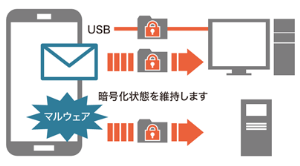
K2FMEEは、ファイル単位で暗号化を行っています。OS標準暗号の場合、端末の外に暗号化ファイルが出ると、通常ファイルは復号された状態となりますが、K2FMEEなら、暗号化状態を維持します。 |
自動暗号化処理は高速
一般的に利用されるAESと比較して5~10倍高速に処理されます。暗号方式は国際標準規格ISO/IEC 18033-4及び電子政府推奨暗号に採用されており、安全性も高い水準で確保しています。 |
MDMとの連携可能
K2FMEEは通信不能時の情報漏えい対策としても有効です。通信不能時にはリモートロックやリモートワイプなどの に代わり、データを暗号化で保護します。MDM(端末管理)のセキュリティを補完できます。 |
BYODにも対応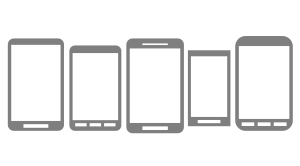
社員の私用端末を業務にするBYOD(Bring your own device)でもご利用いただけます。ファイルは自動で暗号化されるため、ユーザに負担はかかりません。業務データのみを暗号化保護することも可能です。 |
活用シーン
作業現場でスマホを使いたい!
スマホに資料をダウンロードしておき、作業現場で参照したい。しかし現場は電波が届かないこともあるので、端末にデータを置いて使いたいケースがある。 K2FMEEなら... 電波がない状況でも資料は暗号化されているため安全ですし、ファイルは端末にあるのでサクサク使えます。 詳細はコチラ |
スマホのカメラで撮影したい!
会議のホワイトボードのメモをスマホで写真撮影し、部内に展開したい。しかし内容が機密情報に当たるため、SDカードに保存される写真には漏洩対策が必須である。 K2FMEEなら... SDカード内の写真フォルダ内の画像を、すべて自動で暗号化します。 詳細はコチラ |
スマホの盗難・紛失が心配!
スマホ・タブレットを営業担当に導入したいと考えているが、盗難・紛失の心配がある。万が一紛失した場合、機密情報の漏えいに繋がり、企業へのダメージも大きいので踏み切れない。 K2FMEEなら... 暗号化されたファイルはパスワードを知っている人にしか復号することはできません。 詳細はコチラ |
機能
自動暗号化
指定したフォルダに書き込みがあったファイルを、自動で暗号化します。 |
メール添付ファイル暗号化
メールの添付ファイルの保存先を自動暗号化フォルダに設定することで、添付ファイルの自動暗号化が実現できます。 |
ファイルマネージャ機能
ファイルマネージャとしてお使いいただけます。ファイルの移動・コピー・名前変更などを備えています。 |
SDカード対応
情報漏えいの危険性の高いSDカードの自動暗号化可能です。 |
管理画面
自動暗号化フォルダの指定、各端末の利用状態の確認等の機能を備えています。 |
拡張性(API)
他のアプリから暗号化/復号機能を利用するためのAPIを用意しています。セキュアな業務アプリが開発できます。 |
動作環境
・Android OS 4.0~6.0のスマートフォン、タブレットでご利用できます。
Android OS 4.0未満はサポート対象外ですのでご了承ください。
・対応機種については、弊社までお問い合わせください。 お問い合わせはコチラ
・Android 4.4端末では、OS機能の変更に起因し、外部SDカードの自動暗号化が機能致しません。なお、内部ストレージについては従来通り正常に動作しますのでご安心下さい。
注意事項
・ご利用開始時、制限事項をご了承の上ご利用ください。
・ご利用開始時から端末変更する際に、制限事項が発生する場合がございます。変更前に、対応機種についてご確認頂けますようお願い致します。
・OSのバージョンアップを実施される場合には、動作保証外となりますので、事前にお客様にて動作検証を行った上で実施してください。
価格
詳細は弊社までお問い合わせください。 お問い合わせはコチラ
導入の流れ
Step1 アクセス情報のご提供
東京システムハウスより、アクセス情報をご提供します。
- 管理画面ログイン情報
- アプリダウンロードURL、アプリダウンロード用パスコード
Step2 管理者側の準備
管理画面へログインお使いのWebブラウザから、 ログインします。 |
 |
ポリシー情報の設定自動暗号化フォルダなどを設定します。 |
 |
ユーザー情報の登録スマートデバイスの端末識別番号を登録します。 |
 |
Step3 スマートデバイス側の準備
端末設定の 変更アプリインストール許可を有効にします。 |
 |
Installerアプリの |
 |
本体アプリの |
 |
パスワードの設定初回起動時、端末ごとにパスワードを設定します。 |

ご利用開始


